Алармы и события
Цель: научиться работать с дисплеем отображения алармов.
В работе любых технологических систем возможно возникновение внештатных ситуаций и аварий. В системе InTouch предусмотрена фиксация и регистрация таких ситуаций, а также их подтверждение. Что позволяет узнать, когда произошла авария и была ли она обнаружена оператором.
В этой работе необходимо будет ввести для используемых тегов максимальные и минимальные допустимые значения, и выводить на экран сообщения о превышении этих значений, для этого необходимо будет использовать дисплей подтвержения алармов и событий.
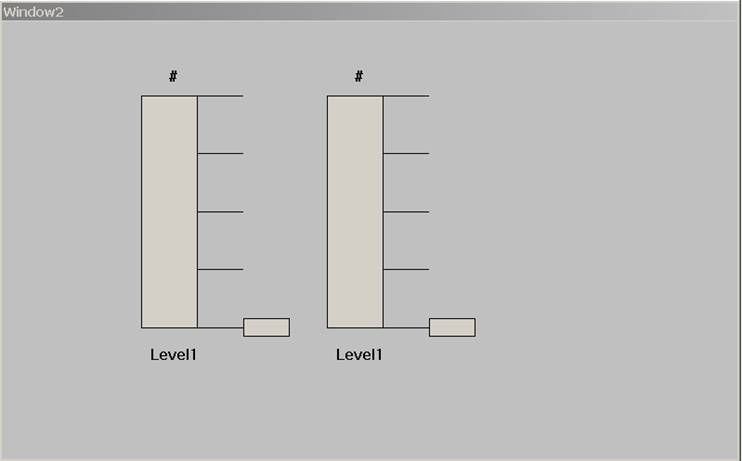
Дважды щелкните мышкой по #. В открывшемся
меню выберите ValueDisplay![]() Analog.
Analog.
В открывшемся окне в поле Expression введите название переменной sum.
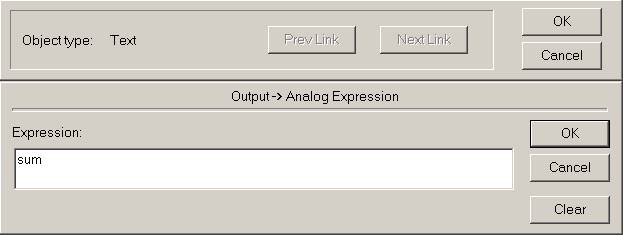
Так как эта переменная еще не определена, вам будет предложено ее определить. Определите переменную sum, как Memory Integer. Нажмите на кнопку ОК
4.Создайте
скрипт приложения. Для этого в окне ApplicationExplorer выберите
Scripts![]() Application
Application
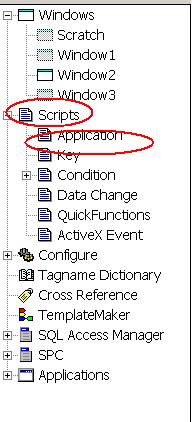
При этом откроется окно редактирования скрипта, напишите в нем следующее:
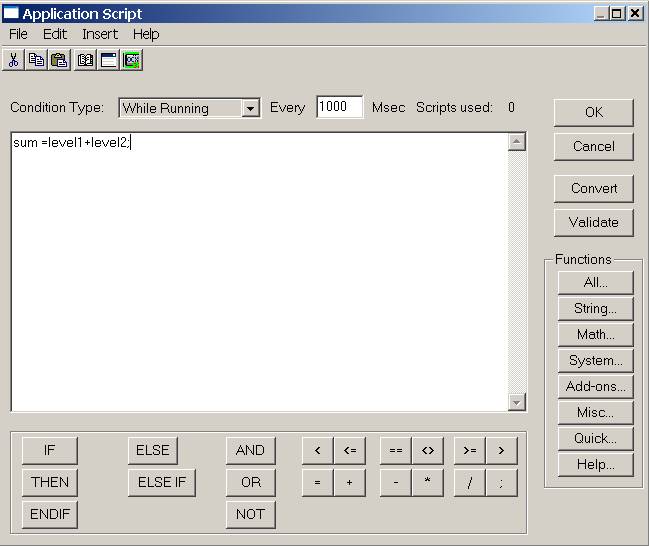
В поле Condition Type выберите While Running. В поле Every введите 1000.
Таким образом, этот скрипт будет выполняться в течении всей работы приложения, каждую секунду.
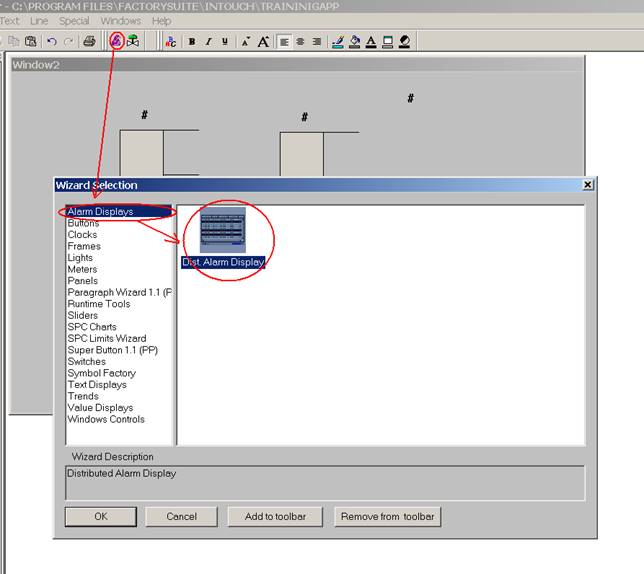
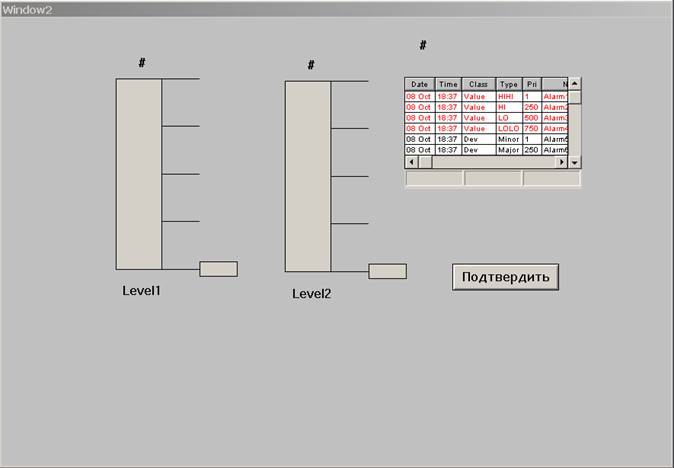
Создайте для нее скрипт «по нажатию» (двойной щелчок, и в
меню выбрать TouchPushButttons![]() Action) В
котором напишите следующее:
Action) В
котором напишите следующее:
Ack$ System;
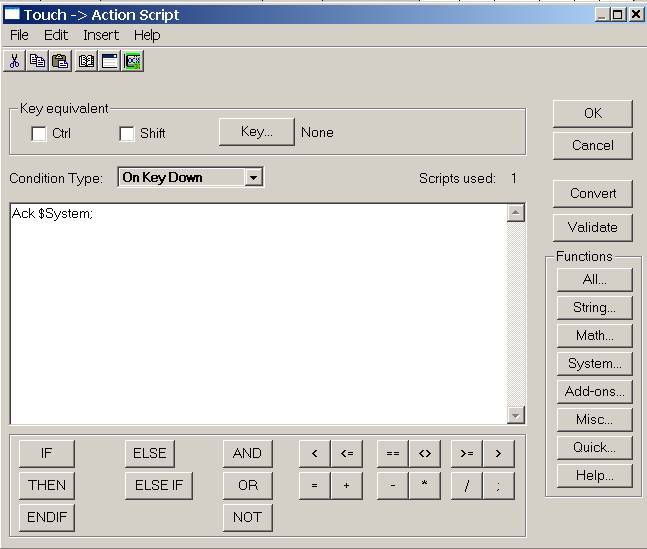
Таким образом, по нажатию на эту кнопку будут подтверждаться алармы, которые относятся к группе $System
(Меню Special![]() TagNameDictionary).
Выберите в нем переменную Level1.
TagNameDictionary).
Выберите в нем переменную Level1.
В открывшемся окне выберите пометку Alarms.
Установите следующие границы алармов.
Lolo -10
Hihi- 90
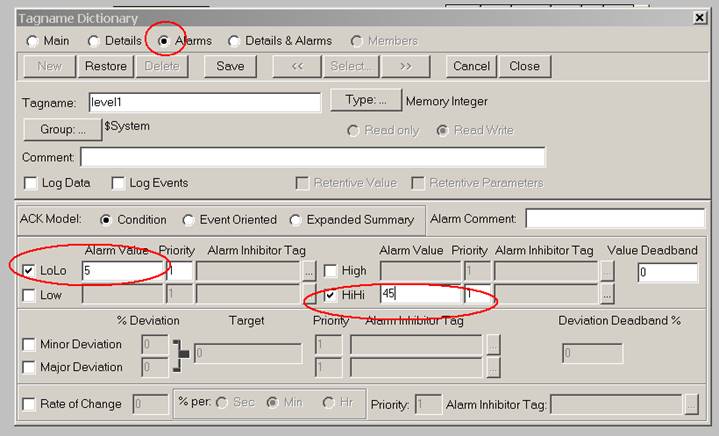
Установите такие же границы для level2.
Для переменной sum установите
Lolo -20
Hihi- 180
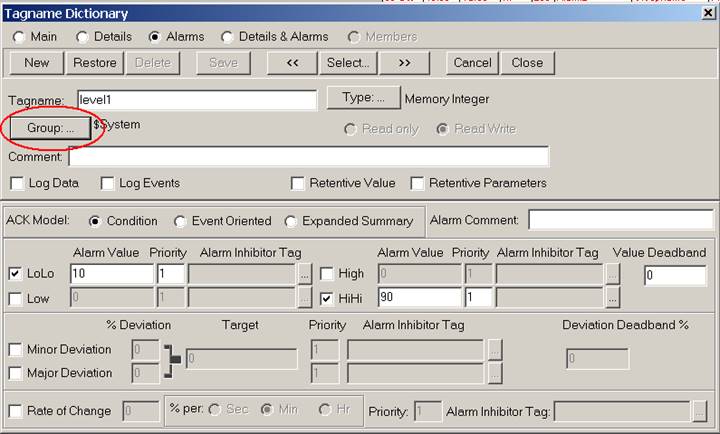
Откроется окно Alarm Groups. В нем нажмите кнопку Add…
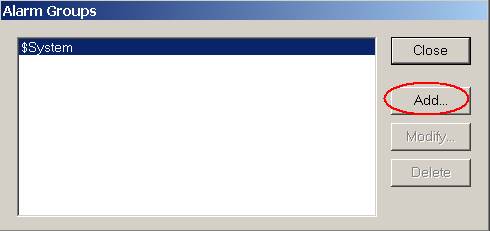
По нажатию на эту кнопу откроется окно Add Alarm Groups.
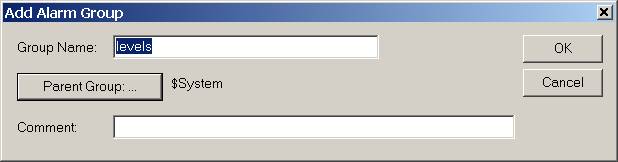
В поле Group Name введите название levels и нажмите ОК.
Переменной level2 присвойте эту же группу.
Для переменной sum создайте группу с названием summa.
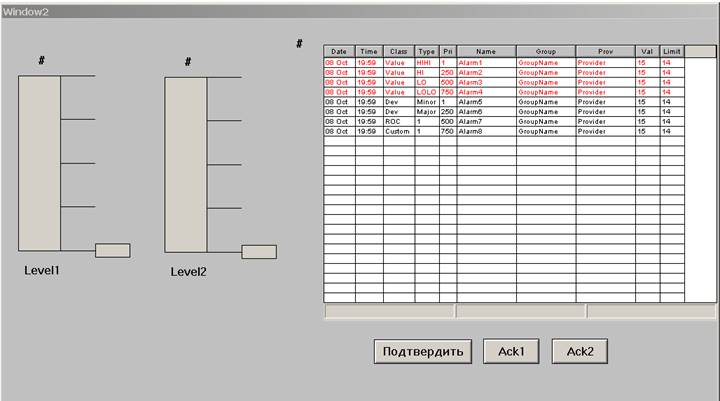
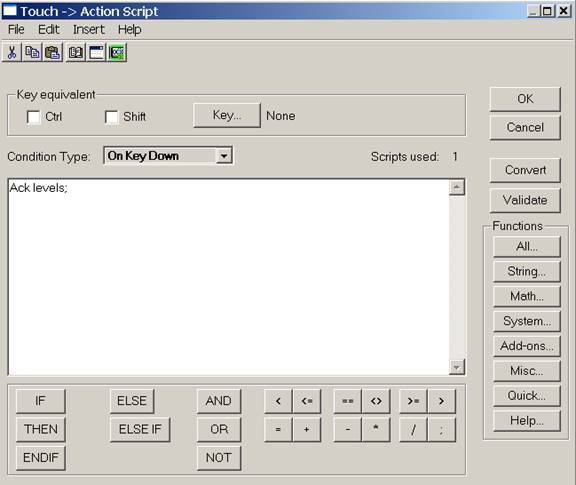
Теперь эта кнопка будет подтверждать алармы группы levels
кнопка «подтвердить» должна подтверждать все возникшие алармы, кнопка Ack1 алармы для уровней Level1 и Level2, кнопка Ack2 алармы для переменной sum.
Уважаемый посетитель!
Чтобы распечатать файл, скачайте его (в формате Word).
Ссылка на скачивание - внизу страницы.